私たちは皆、IPv6がインターネットの現在と未来にとってどれほど重要であるかを知っています。 IPv4はアドレスが不足しているため、できるだけ早くIPv6に切り替える必要があります。この移行を前進させるために世界中で多大な努力が払われていますが、私たちはそこにいるわけではありません。ただし、可能であれば、ルーターでIPv6を準備して有効にすることを妨げるものではありません。ルーターで作業する前に、ISP(インターネットサービスプロバイダー)に連絡し、IPv6をサポートするかどうかを確認してください。もしそうなら、あなたが適度にモダンなWi-Fiルーターを持っているなら、これはかなり簡単なはずです。
すべてのルーターセットアップの旅は、管理パネルから始まります。
管理パネルログイン
ルーターをセットアップする場合は、どこに行くべきか、何をすべきかを知っている必要があります。あなたが持っていない場合に備えて、手順を通り抜けましょう。
管理パネルにアクセスするには、ルーターのIPアドレスと、管理者のユーザー名とパスワードが必要です。
読書をお勧めします:
- TP-Linkルーターログインと基本構成
- バージンメディアルーターログイン:ルーターにアクセスして保護する簡単な方法
- IBALLバトンログイン:ネットワークにアクセスして保護する方法
- D-Linkルーターログイン:ルーターの構成の最初のステップ
- Ciscoルーターのログインと基本的なセキュリティの調整
他の誰かがあなたのためにこれを行った場合は、その人/会社に連絡して情報を提供するか、ルーターをセットアップした後に彼らがあなたに与えた論文を調べてください。ルーターIPアドレスを見つけるのは簡単です。デスクトップの下部にあるWindowsロゴの横にある検索バーにCMDを入力し、コマンドプロンプトを開いてください。次に、 IPConfigを入力してEnterを押します。ルーターのIPアドレスはデフォルトゲートウェイの下にあり、通常は192.168.1.1または最後の2セットの数字のバリエーションのようなものです。 IPアドレスを取得したら、使用しているインターネットブラウザを開き、アドレスバーに入力します。これにより、続行するために管理者のユーザー名とパスワードを入力する必要があるログイン画面が開きます。
デフォルトの管理者のユーザー名とパスワードは、通常、ルーターのバックエンドのステッカーに印刷されます。ただし、ほとんどの人とインストーラーはセキュリティ上の理由でそれらを変更します。あなたが持っていない場合は、それらを使用してログインします。そうでなければ、誰またはどこでそれらを手に入れることができるかを把握してみてください。管理者のユーザー名とパスワードにアクセスできない場合は、ルーターを工場出荷時の設定にリセットし、セットアッププロセス全体を再度実行する必要があります。
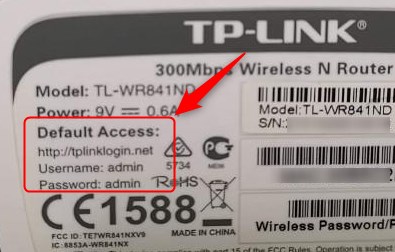
わかりました。ログインデータが見つかったと仮定し、管理パネルを開きました。それで?
まあ、これはルーターのメーカーとモデルに依存します。一部のブランドでは、ボックスをチェックするか、IPv6を有効にするラベルのあるボタンをクリックする必要があります。他のいくつかの場合、設定に多くの調整を行う必要があります。
この記事では、TP-Link管理パネルを例として使用し、できるだけ多くのバリエーションをカバーしようとします。
インターネットサービスプロバイダーとの3つの基本的なタイプの接続(静的IPアドレス、動的IPアドレス、PPPOE)を使用できます。何があるかわからない場合は、ISPに連絡して調べてください。また、静的IPまたはPPPOEを使用している場合は、接続の詳細を求めてください。
管理パネル(またはTP-Linkが呼び出すようにWebベースのルーターインターフェイス)でYoureを使用したら、 Advanced-> IPv6に移動します。
静的IP接続でIPv6をセットアップします
トグルをフリップしてIPv6を有効にし、下のドロップダウンボックスから静的IPを選択します。
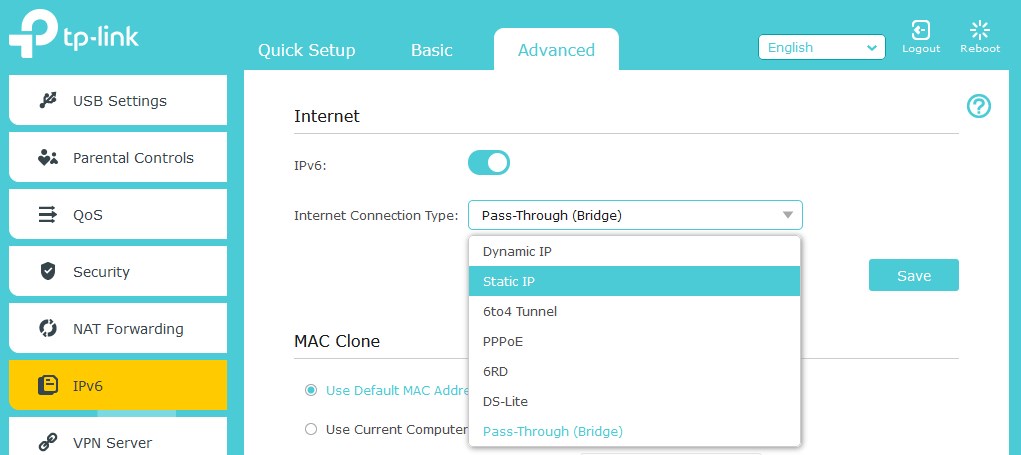
ISPが提供する情報を入力する必要があります。
IPv6アドレス、デフォルトゲートウェイ、プライマリDNS。入力したら、 [保存]をクリックします。
動的IP接続を備えたIPv6をセットアップします
動的IPを使用して接続している場合は、幸運を祈ります。ほとんどの場合、ドロップダウンボックス(動的SLAAC/DHCPV6)からこのオプションを選択し、 [保存]をクリックします。 ISPが追加情報を入力する必要がある場合は、[詳細]をクリックして情報を入力し、[保存]をクリックします。
PPPOE接続を備えたIPv6をセットアップします
接続がPPPOE(イーサネット上のポイントツーポイントプロトコル)である場合、ユーザー名とパスワードが提供されます。 Dropboxからpppoeを選択します。 ISPがIPv6の個別のアカウントを使用する場合、IPv4接続で同じセッションを使用してボックスを外す必要があり、IPv6の他の情報セットを入力します。そうでない場合は、 [保存]をクリックして、 [接続]をクリックします。
6to4トンネルをセットアップします
ISPが6to4トンネルが必要な接続のタイプであると言われた場合は、ドロップダウンメニューから選択します。追加情報は、詳細なボタンから入力できます。情報の入力が完了したら、 [保存]をクリックしてCONNECTをクリックします。
セットアップパススルー(ブリッジ)
ToggleスイッチをフリップしてIPv6を有効にし、ドロップダウンメニューからパススルー(ブリッジ)を選択します。 [保存]をクリックします。
次に、LANの設定に移動し、Windowsユーザーの場合は、 DHCP V6またはSLAAC Stateless DHCPボックスをチェックし、ISPが提供するアドレスプレフィックスに入力します。 [保存]をクリックします
ステータスに移動して、すべてが大丈夫に見えるかどうかを確認します。
IPv4からIPv6への遷移はまだ進行中であるため、ISPは通常、デュアルスタック構成でIPv6を提供します。本質的には、IPv6を有効にしている場合、IPv4アドレスとIPv6アドレスの両方を同時に提供することを意味します - 素晴らしい。そうでない場合は、IPv4アドレスを取得して、いつものようにビジネスを行うことができます。これにより、移行が最終的になるまですべてのサイトがサポートされます。きちんと、ハ?
まとめ
IPv4からIPv6への移行をさらに進んでいるので、ルーターでIPv6をオンにするのに良い時期かもしれません。まず、IPSがIPv6をサポートしているかどうかを確認し、ルーターに対して同じことを行います。両方が新しいプロトコルをサポートする場合は、ルーターIPアドレスをインターネットブラウザのアドレスバーに入力して、管理パネルに移動します。管理者のユーザー名とパスワードを使用してログインします。
ルーターの作成とモデルに応じて、1つのボタンをクリックするか、TP-Linkの場合、トグルスイッチを介してIPv6を有効にし、持っている接続のタイプを選択して情報を入力するだけの問題にすることができます。 ISPによって与えられます。変更を保存し、アドレスを更新するか、必要に応じて再接続します。 LAN設定でも同じことをします。変更を保存し、ステータスを確認します。すべてがうまく見える場合は、管理パネルを終了し、IPv4からIPv6トランジションへのステップを踏み出したという事実をお楽しみください。
